Установка прав доступа на компьютере или в сети является важной задачей для обеспечения безопасности информации и регулирования доступа к различным ресурсам. Правильная конфигурация доступа позволяет управлять правами пользователей, ограничивать доступ к конфиденциальной информации и защищать систему от внешних угроз.
Первый шаг в установке прав доступа предполагает создание пользовательских учетных записей. В операционной системе Windows, это можно сделать через панель управления или настройки безопасности. При создании учетной записи необходимо указать уникальное имя пользователя и пароль. Рекомендуется использовать сложные пароли и регулярно их менять, чтобы предотвратить несанкционированный доступ.
После создания учетных записей необходимо присвоить каждому пользователю определенные права доступа. Это может быть выполнено через меню управления пользователями или настроек безопасности операционной системы. Учетные записи могут иметь различные уровни доступа, такие как администратор, пользователь или гость. Администратор имеет полный доступ ко всем функциям и ресурсам, в то время как пользователь ограничен в своих действиях.
Пример: предположим, что у вас есть компьютер и сеть дома, и вы хотите установить права доступа для каждого члена семьи. Вам необходимо создать отдельные учетные записи с уникальными именами для каждого члена семьи. Затем указать права доступа для каждого пользователя, чтобы разрешить или запретить доступ к определенным файлам, папкам или программам. Родителям, вероятно, придется предоставить права администратора, чтобы контролировать все активности и установки на компьютере, в то время как дети могут ограничиваться в своих возможностях и только получать доступ к определенным играм или развлекательным программам.
Установка прав доступа на компьютере

Установка прав доступа на компьютере позволяет контролировать доступ пользователей к различным файлам, папкам и программам. Это важное средство для обеспечения безопасности и конфиденциальности данных.
Чтобы установить права доступа на компьютере, выполните следующие шаги:
- Откройте панель управления. Для этого щелкните правой кнопкой мыши по значку "Пуск" в левом нижнем углу экрана и выберите "Панель управления" из контекстного меню.
- В панели управления найдите раздел "Учетные записи пользователей" и щелкните по нему.
- Выберите нужную учетную запись и щелкните по ней. Затем выберите "Изменить тип учетной записи".
- Откроется окно с выбором типа учетной записи. Выберите нужный вариант из предлагаемых:
- Администратор - имеет полный доступ к компьютеру и может устанавливать права доступа для других пользователей. Рекомендуется использовать этот тип учетной записи только для административных задач.
- Стандартный пользователь - ограниченные права доступа к компьютеру. Этот тип учетной записи рекомендуется для повседневного использования.
После выбора типа учетной записи выполните инструкции на экране, чтобы завершить процесс установки прав доступа.
Теперь вы знаете, как установить права доступа на компьютере. Это позволит вам управлять доступом пользователей и обеспечить безопасность ваших данных.
а) Определение требуемых прав доступа
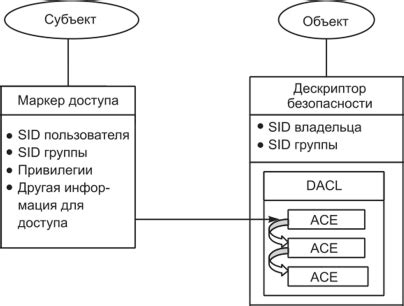
Прежде чем приступить к установке прав доступа на компьютере или в сети, необходимо определить, какие именно права доступа требуются. Это позволит точно настроить систему и предоставить пользователям только необходимые возможности.
Для определения требуемых прав доступа, необходимо провести анализ и выяснить следующие вопросы:
- Какие задачи будут выполняться на данном компьютере/в сети? Например, это может быть рабочая станция сотрудника, сервер с базой данных или домашний компьютер.
- Какие приложения или сервисы будут использоваться? Например, офисные программы, интернет-браузеры, программы для разработки.
- Какие данные будут обрабатываться и храниться? Например, конфиденциальная информация о клиентах или персональные файлы.
- Кто будет работать с данными и приложениями? Например, администраторы системы, сотрудники с ограниченными привилегиями или гости.
- Какие привилегии или ограничения должны быть назначены каждой категории пользователей? Например, доступ к определенным приложениям, возможность изменять настройки системы или ограничение доступа к определенным папкам.
После получения ответов на эти вопросы можно приступить к настройке прав доступа на компьютере или в сети. Важно помнить, что каждый компьютер или сеть имеют свои особенности, поэтому определение требуемых прав доступа является важным и индивидуальным шагом перед установкой прав.
Установка прав доступа для отдельных пользователей
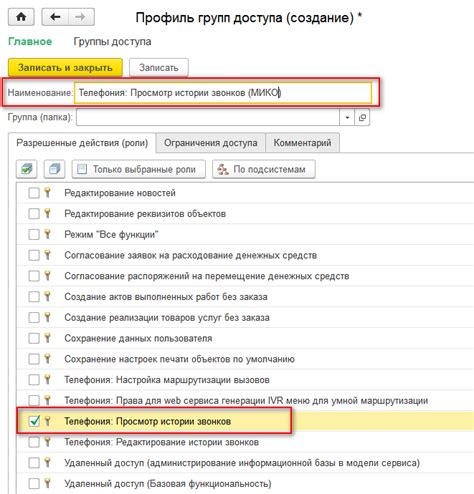
Для установки прав доступа для отдельных пользователей следуйте следующим шагам:
- Откройте "Панель управления" и выберите "Учетные записи пользователей".
- Выберите нужную учетную запись пользователя и нажмите на нее дважды.
- Выберите "Изменить тип учетной записи" и выберите нужный уровень доступа: администратор или обычный пользователь.
- При необходимости можно также установить пароль для пользователя.
- Для более точного контроля над правами доступа, откройте "Расширенные настройки" и выберите нужные параметры, такие как чтение, запись или удаление файлов и папок.
Установка прав доступа для отдельных пользователей помогает обеспечить безопасность и контролировать доступ к конфиденциальной информации. Будьте внимательны при назначении прав доступа и предоставляйте необходимые права только тем пользователям, которым это действительно требуется.
в) Установка прав доступа для групп пользователей

Для установки прав доступа для групп пользователей следует выполнить следующие шаги:
- Войти в систему под учетной записью администратора.
- Открыть центр управления доступом или административную панель системы.
- Найти раздел управления пользователями и группами.
- Создать новую группу пользователей, указав ее название и описание.
- Выбрать нужные права доступа для группы пользователей.
- Добавить пользователей в созданную группу.
- Применить изменения и сохранить настройки.
Примером установки прав доступа для групп пользователей может служить управление правами доступа к определенной папке в операционной системе Windows:
| Группа пользователей | Права доступа |
|---|---|
| Администраторы | Полный доступ |
| Пользователи | Только чтение |
| Гости | Блокировано |
В данном примере пользователи, входящие в группу "Администраторы", получают полный доступ к указанной папке, пользователи из группы "Пользователи" имеют только право на чтение, а группе "Гости" доступ к папке полностью запрещен.
Установка прав доступа в сети

- Анализ сети. Перед установкой прав доступа необходимо провести анализ сети и определить, какие ресурсы требуют защиты и кто должен иметь доступ к ним.
- Определение уровней доступа. На основе анализа сети необходимо определить уровни доступа, которые будут назначены пользователям и группам. Уровни доступа могут включать полный доступ, ограниченный доступ или отсутствие доступа.
- Настройка прав доступа. После определения уровней доступа необходимо настроить права доступа к ресурсам сети. Это может включать назначение пользователей и групп к определенным ресурсам и задание различных уровней доступа.
- Тестирование прав доступа. После установки прав доступа необходимо провести тестирование, чтобы убедиться, что права доступа работают корректно и соответствуют заданным уровням доступа.
- Мониторинг и обновление. Важно регулярно мониторить права доступа в сети и обновлять их при необходимости. Это позволит поддерживать безопасность и эффективность сети в долгосрочной перспективе.
Установка прав доступа в сети является важной частью процесса обеспечения безопасности и контроля за доступом к информации. Следуя указанным шагам, вы сможете эффективно установить права доступа и обеспечить безопасность вашей сети.
а) Создание пользователей и групп в домене

Для установки прав доступа в домене необходимо создать пользователей и группы, которым будут присваиваться соответствующие разрешения.
Создание пользователей в домене позволяет иметь индивидуальные учетные записи для каждого сотрудника или пользователя системы. Чтобы создать пользователя, необходимо выполнить следующие шаги:
- Зайти в доменное управление активной директорией.
- Выбрать пункт меню "Пользователи и компьютеры Active Directory".
- Щелкнуть правой кнопкой мыши по корневой папке домена и выбрать пункт "Новый" -> "Пользователь".
- Заполнить поля формы, указав имя, фамилию и другую необходимую информацию о пользователе.
- Нажать кнопку "Создать", чтобы завершить процесс создания пользователя.
Создав пользователей, можно создать группы, которые будут объединять пользователей с общими правами доступа. Для создания группы необходимо выполнить следующие действия:
- Зайти в доменное управление активной директорией.
- Выбрать пункт меню "Пользователи и компьютеры Active Directory".
- Щелкнуть правой кнопкой мыши по корневой папке домена и выбрать пункт "Новый" -> "Группа".
- Заполнить поля формы, указав имя и описание группы.
- Добавить необходимых пользователей в группу, выбрав их из списка доступных пользователей.
- Нажать кнопку "Создать", чтобы завершить процесс создания группы.
Теперь, имея пользователей и группы в домене, можно приступить к назначению прав доступа на компьютерах или в сети, учитывая сформированную структуру пользователей и групп.
б) Назначение прав доступа на файловые ресурсы

Чтобы назначить права доступа на файловый ресурс, вам потребуется:
- Открыть меню контекстного доступа на файловом ресурсе, кликнув правой кнопкой мыши по нему.
- Выбрать опцию "Свойства" или "Параметры" в меню.
- Перейти во вкладку "Безопасность" или "Права доступа".
- Нажать кнопку "Изменить" или "Редактировать", чтобы изменить текущие права доступа.
- Выбрать нужного пользователя или группу пользователей и установить нужные права доступа.
- Сохранить изменения и закрыть окно свойств файла или папки.
Примеры прав доступа могут включать различные комбинации из следующих опций:
- Чтение – позволяет просматривать содержимое файла или папки.
- Запись – позволяет создавать, изменять или удалять файлы или папки.
- Изменение – позволяет изменять атрибуты или содержимое файла или папки.
- Полный доступ – предоставляет все возможности, включая чтение, запись и изменение.
- Специальные права – позволяют выполнять определенные действия, такие как изменение прав доступа или владения файлом или папкой.
Важно помнить, что назначая права доступа на файловые ресурсы, нужно быть осторожным и давать нужные права только тем пользователям, которым это необходимо, чтобы предотвратить несанкционированный доступ или изменение файлов.
Примеры установки прав доступа на компьютере
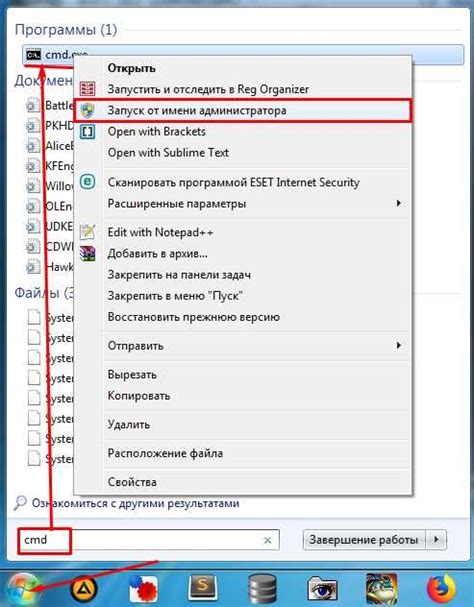
- Чтение/запись/выполнение файлов
- Щелкните правой кнопкой мыши на файле или папке, для которого вы хотите установить или изменить права доступа.
- Выберите "Свойства" из контекстного меню.
- В открывшемся окне "Свойства" перейдите на вкладку "Безопасность".
- Нажмите на кнопку "Изменить" рядом с разделом "Разрешения для доступа".
- Выберите нужные разрешения для каждой группы или пользователя.
- Нажмите "Применить" и "ОК", чтобы сохранить изменения.
- Откройте меню "Пуск" и выберите "Панель управления".
- Перейдите в раздел "Учетные записи пользователей".
- Выберите нужную учетную запись пользователя.
- Нажмите на ссылку "Создать пароль" или "Изменить пароль".
- Введите новый пароль и подтвердите его.
- Нажмите "Сохранить" или "ОК", чтобы применить изменения.
- Откройте меню "Пуск" и выберите "Панель управления".
- Перейдите в раздел "Сеть и интернет".
- Выберите "Центр управления сетями и общим доступом".
- Перейдите в настройки сети, которую вы хотите ограничить.
- Нажмите на ссылку "Изменить параметры адаптера".
- Щелкните правой кнопкой мыши на нужном адаптере и выберите "Свойства".
- Отключите нужные протоколы или установите ограничения доступа в разделе "Аутентификация".
- Нажмите "Применить" и "ОК", чтобы сохранить изменения.